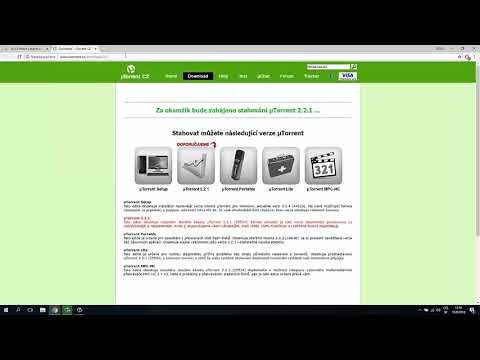Vďaka počítaču vzdialenej pracovnej plochy sa môžete pripojiť k počítaču, ktorý je v práci, alebo kdekoľvek na svete, pokiaľ máte internetové pripojenie. Tu je lapač. Ak chcete tlačiť pomocou miestnej tlačiarne, musíte urobiť niekoľko krokov, aby ste mohli tlačiť.
Kroky

Krok 1. Stiahnite si ovládače pre svoju miestnu tlačiareň

Krok 2. Nastavte tlačiareň v systéme vzdialenej pracovnej plochy pomocou portu lpt1

Krok 3. Nainštalujte softvér tlačiarne a zvoľte mať disk
Prejdite do priečinka, do ktorého vložíte ovládače.

Krok 4. Po nainštalovaní tlačiarne na port lpt1 sa odhlásite

Krok 5. Na ikonu RDP (ak ste ju vytvorili) kliknite pravým tlačidlom myši a upravte

Krok 6. Vyberte kartu miestnych zdrojov a skontrolujte tlačiarne

Krok 7. Na karte Všeobecné uložte nastavenia

Krok 8. Prihláste sa a uvidíte svoje tlačiarne

Krok 9. Odstráňte ten, ktorý ste práve nastavili na lpt1
Nastavte nový ako predvolený. Otestujte svoju tlačiareň kliknutím pravým tlačidlom na tlačiareň a prejdite na vlastnosti a vytlačte testovaciu stránku.
Video - Používaním tejto služby môžu byť niektoré informácie zdieľané so službou YouTube

Tipy
-
Ak chcete tlačiť z aplikácie DOS, budete musieť tlačiareň zdieľať a zachytiť ju:
- čisté použitie lpt1: /d
- net use lpt1: / názov pracovnej stanice na rdp / názov tlačiarne
-
Príklad:
- čisté použitie lpt1: /d
- net use lpt1: / myrdpwks / myprinter